HUB mit WLAN-Netzwerk verbinden
Es wird unbedingt empfohlen, den Pulse HUB über Ethernet mit dem Netzwerk des Kunden zu verbinden. Im Allgemeinen ist dies eine robustere Methode und verringert die Wahrscheinlichkeit von Querempfindlichkeiten zwischen dem WLAN des HUB und seinem Gerätenetzwerk. Die installierende Person sollte vor dem Installieren versuchen, die Kosten für die Installation eines Ethernet-Drops in der Einrichtung zu berücksichtigen und zu beziffern. Die erfolgreiche Installation kann von der rechtzeitigen Planung des Anschlusses an das Netzwerk abhängen. Die empfohlene Konfiguration für einen HUB ist Ethernet.
Hinweis: Wenn ein Kunde mit seinem HUB über WLAN Verbindungsprobleme hat, ist die erste Support-Empfehlung, den HUB über Ethernet zu verbinden.
Anweisungen
1. Finden Sie den Ort, an dem der HUB installiert werden soll
2. HUB einschalten
3. Verbindung zum HUB über Hotspot herstellen (siehe Leitfaden 130640C - Kurzanleitung 1.pdf)
4. Wenn der HUB vollständig hochgefahren ist (permanent grüne Leuchte) und Sie mit dem Pulse Hub Hotspot verbunden sind, melden Sie sich bei der Pulse Software an
5. Zu Anwendungseinstellungen navigiert
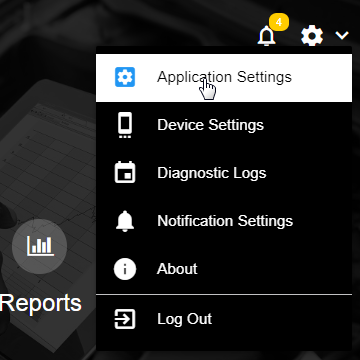
6. Navigieren Sie zur Registerkarte Netzwerkeinstellungen
7. Füllen Sie gemeinsam mit der IT-Abteilung der Einrichtung die entsprechenden SSID- und Sicherheitseinstellungen aus und wählen Sie SPEICHERN
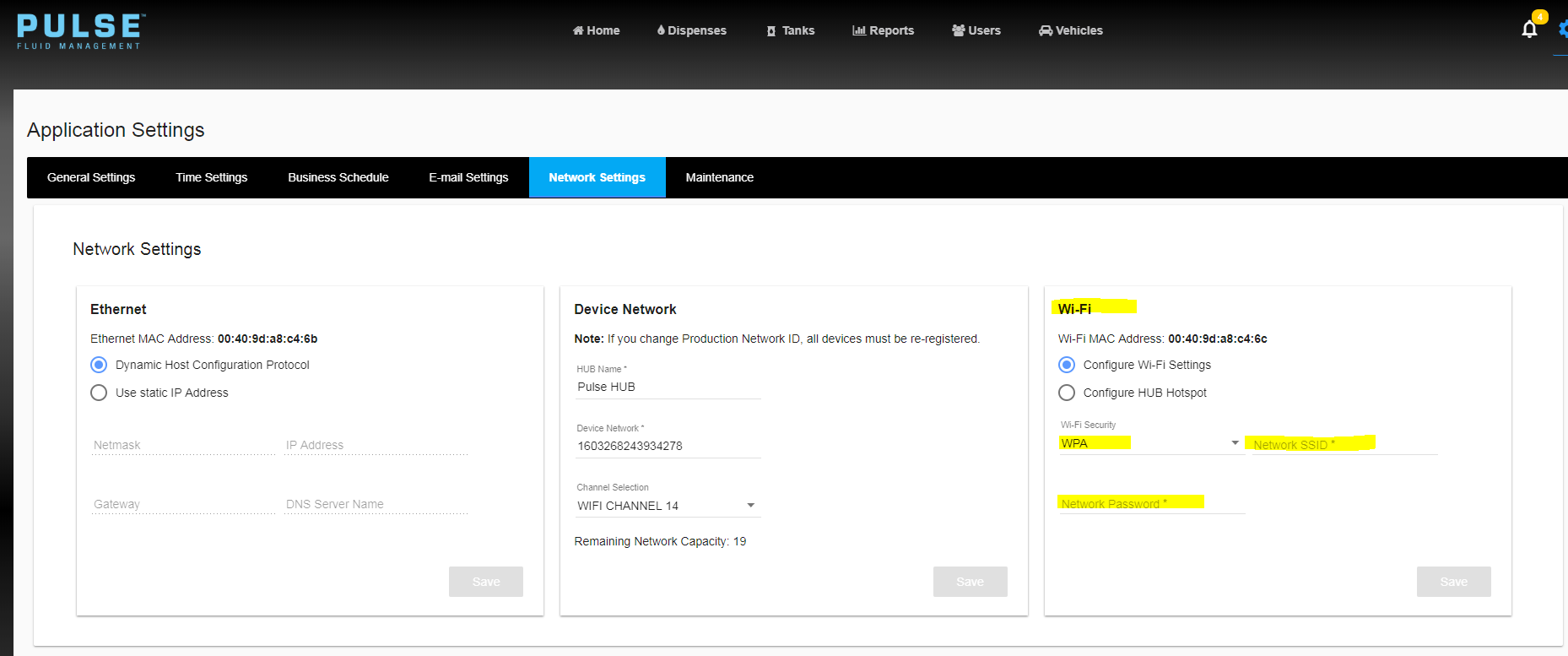
8. Anschließend sollte ein IT-Mitarbeitender überprüfen, dass das Gerät mit dem Netzwerk verbunden ist, die IP-Adresse des Hubs als in DHCP reserviert konfigurieren (damit sie konstant bleibt) und diese IP-Adresse (oder DNS-Adresse) bereitstellen, damit der Endbenutzer auf die Pulse Pro-Software zugreifen kann
Unterstützte Sicherheitseinstellungen: WPA, WPA2, WPA_EAP
Fehlerbehebung
Allgemeines
Keine Sicherheit wird nicht empfohlen.
WPA_EAP: ES WIRD DRINGEND EMPFOHLEN, DASS DIESE SICHERHEITSEINSTELLUNG VOM FÜR DAS NETZWERK VERANTWORTLICHEN IT-PERSONAL VOR ORT KONFIGURIERT WIRD
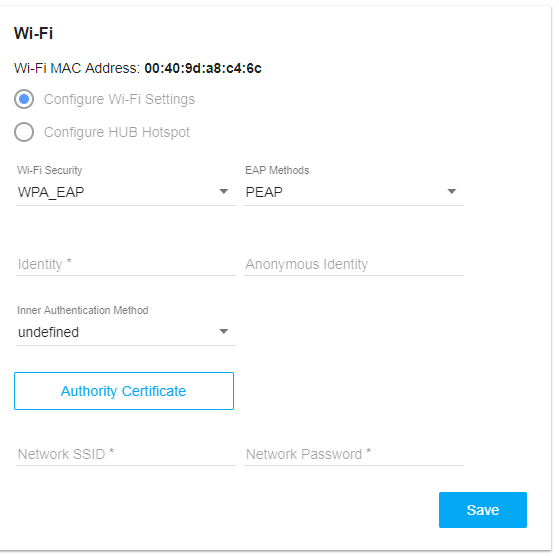
Hotspot
Produktionsversionen 4.1.132.1 und 4.1.132.3
Dieses Skript wird einmal beim Start des HUB-Systems ausgeführt.
Sobald das Gerät für WLAN konfiguriert ist, kann beim Start immer noch auf den Hotspot zugegriffen werden.
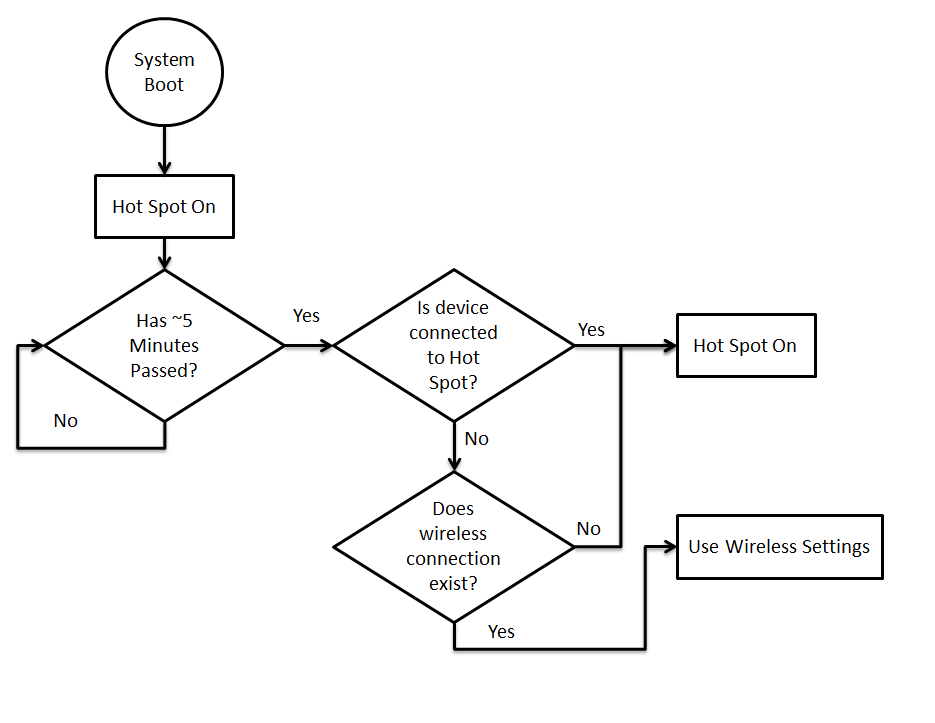
Der HUB hat keine Verbindung mit dem WLAN hergestellt
Überprüfen Sie nochmals die Sicherheitseinstellungen.
Nach dem Neustart können sich keine Clients mit dem Hotspot verbinden, damit der HUB versuchen kann, die WLAN-Verbindung herzustellen. Wenn Ihr Telefon oder Tablet dem Hotspot beigetreten ist, kann es während des Systemstarts automatisch dem Hotspot beitreten und dadurch den Hub daran hindern, dem WLAN-Netzwerk beizutreten. Um dies zu verhindern, entfernen Sie den Hotspot aus der Netzwerkliste Ihres Geräts, bevor Sie den HUB neu starten.
